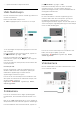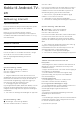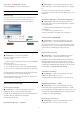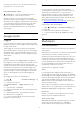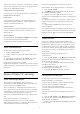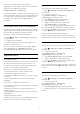User manual
9
Apper
9.1
Om apper
Du finner favorittappene dine på raden Apper i Hjem-
menyen.
På samme måte som apper på en smarttelefon eller
et nettbrett har appene på TV-en bestemte
funksjoner som gir en rikere TV-opplevelse. Apper
som YouTube, spill, videobutikker og værmeldinger.
Du kan bruke Nettleserappen til å surfe på Internett.
Apper kan komme fra Philips TV-samlingen
eller Google Play™-butikken. Det er
forhåndsinstallert noen praktiske apper på TV-en for
å hjelpe deg med å komme i gang.
Hvis du skal installere apper fra Philips TV-samlingen
eller Google Play™-butikken, må TV-en være koblet
til Internett. Du må godta vilkårene for bruk hvis du vil
bruke apper fra Philips TV-samlingen. Du må logge
inn med en Google-konto for å bruke Google Play-
apper og Google Play™-butikken.
9.2
Google Play
Filmer og TV
Med Google Play Filmer og TV kan du leie og kjøpe
filmer og TV-programmer som du kan se på TV-en.
Det du trenger
• TV-en må være koblet til Internett.
• Du må logge inn med Google-kontoen din på TV-
en.
• Du må legge til et kredittkort i Google-kontoen din
for å kjøpe filmer og TV-programmer.
Slik leier eller kjøper du en film eller et TV-program ...
1 - Trykk på HOME.
2 - Velg Google Play Filmer og TV.
3 - Velg en film eller et TV-program, og trykk på OK.
4 - Velg det du ønsker å kjøpe, og trykk på OK. Du
tas videre for å fullføre kjøpet.
Slik ser du en film eller et TV-program du har leid eller
kjøpt …
1 - Trykk på HOME.
2 - Velg Google Play Filmer og TV.
3 - Velg filmen eller TV-programmet fra biblioteket i
appen, velg tittel og trykk på OK.
4 - Du kan bruke tastene (stopp), (pause),
(spol tilbake) eller (spol forover) på
fjernkontrollen.
5 - Hvis du vil stoppe Filmer og TV-appen, trykker du
på BACK gjentatte ganger eller på EXIT.
Hvis appen ikke ligger på startskjermen, kan du legge
den til via Apper-siden eller med elementet Legg til
app i favoritter på raden Apper. Noen produkter og
funksjoner fra Google Play er ikke tilgjengelige i alle
land.
Du finner mer informasjon på
support.google.com/androidtv
Musikk
Med Google Play Musikk kan du spille av
favorittmusikken din på TV-en.
Med Google Play Musikk kan du kjøpe nye musikk på
datamaskinen eller den mobile enheten. Du kan også
bruke TV-en til å registrere deg for Full tilgang, som er
abonnementet på Google Play Musikk. I tillegg kan
du spille av musikk du allerede eier, som er lagret på
datamaskinen din.
Det du trenger
• TV-en må være koblet til Internett.
• Du må logge inn med Google-kontoen din på TV-
en.
• Du må legge til et kredittkort i Google-kontoen din
for å starte et musikkabonnement.
Slik starter du Google Play Musikk ...
1 - Trykk på HOME.
2 - Velg Google Play Musikk.
3 - Velg musikken du ønsker å kjøpe, og trykk på OK.
4 - Hvis du vil stoppe Musikk-appen, trykker du
på BACK gjentatte ganger eller på EXIT.
Hvis appen ikke ligger på startskjermen, kan du legge
den til via Apper-siden eller med elementet Legg til
app i favoritter på raden Apper. Noen produkter og
funksjoner fra Google Play er ikke tilgjengelige i alle
land.
Du finner mer informasjon på
support.google.com/androidtv
Spill
Med Google Play Spill kan du spille spill på TV-en.
Tilkoblet eller frakoblet Internett.
Du kan se hva vennene dine spiller, eller delta i spillet
og konkurrere. Du kan se prestasjonene dine eller
fortsette der du sluttet sist.
Det du trenger
• TV-en må være koblet til Internett.
• Du må logge inn med Google-kontoen din på TV-
en.
• Du må legge til et kredittkort i Google-kontoen din
38